vivo手机截图怎么弄
vo 手机有多种截图方法,以下为您详细介绍:

常规按键截图法
- 操作方式:同时按住手机的“电源键”和“音量减键”(部分早期机型或特殊定制系统可能稍有不同,但大多数 vivo 手机都是此组合),按下这两个键后,屏幕会短暂闪烁一下,并伴有快门声(可在设置中关闭声音),表示截图成功,松开按键后,即可在通知栏看到截图的缩略图,点击它可以对图片进行编辑、分享等操作。
- 优点:简单直接,不需要复杂的设置,适用于各种场景下快速抓取屏幕内容,无论是日常聊天界面、浏览的网页还是正在运行的应用程序,都能迅速截取。
- 缺点:需要同时按住两个按键,对于一些手型较小或者手指灵活性欠佳的用户来说,操作可能会稍有不便,且如果手机处于横屏状态时,操作可能会不太顺手。
三指下滑截图法
- 操作方式:先进入手机的“设置” “快捷与辅助” “超级截屏”,然后打开“三指下滑”选项的开关,开启后,在任何界面,只需要将三根手指放在屏幕上方,然后快速向下滑动,即可完成截图,截图后的操作与按键截图类似,会在通知栏显示缩略图,方便后续处理。
- 优点:操作相对便捷,尤其是对于单手操作比较友好,当您在浏览内容时,无需特意去按侧面的按键,只需在屏幕上用三根手指下滑就能轻松截图,大大提高了截图的效率。
- 缺点:需要提前在设置中进行开启,对于不熟悉设置的用户可能会忽略此功能的存在,而且在使用过程中,如果三指下滑的速度不够快或者姿势不标准,可能会导致截图失败,需要进行多次尝试。
智能侧边栏截图法
- 操作方式:首先需要在设置中开启智能侧边栏功能(一般在“设置” “快捷与辅助”中找到相关选项),开启后,屏幕右侧会有一个竖条状的智能侧边栏悬浮窗,点击侧边栏中的截屏图标(一般是一个剪刀形状的图标),即可实现截图,同样,截图后的通知栏会有相应的提示和操作入口。
- 优点:提供了一种可视化的截图操作方式,用户可以在不离开当前屏幕的情况下,通过侧边栏快速调用截图功能,并且智能侧边栏还可以添加其他常用的功能图标,如录屏、快捷计算器等,方便用户整合多种操作。
- 缺点:需要占用一定的屏幕空间来显示智能侧边栏,对于一些追求简洁屏幕显示的用户来说可能会觉得有些碍眼,而且如果智能侧边栏被不小心隐藏或者关闭,就需要重新打开才能使用截图功能。
Jovi 智能助手语音截图法
- 操作方式:唤醒 Jovi 智能助手(一般是长按电源键 0.5 秒或者说出指定的唤醒词,具体设置可在“设置” “Jovi 智能助手”中查看和调整),唤醒后,对手机说“截屏”或者“截图”,手机就会自动执行截图操作,截图完成后,会在通知栏显示相关信息,方便后续处理。
- 优点:这是一种非常便捷的 hands free(免手操作)截图方式,尤其适合在不方便用手操作手机的场景下使用,比如双手拿着物品时或者在进行一些运动时,只需简单的语音指令,就能轻松完成截图,体现了智能语音交互的便利性。
- 缺点:语音识别的准确性会受到环境噪音的影响,如果在嘈杂的环境中,可能会出现无法准确识别语音指令的情况,导致截图失败,而且需要先确保 Jovi 智能助手已经正确设置并能够正常唤醒,对于一些不熟悉语音助手设置的用户来说,可能需要花费一些时间来调试。
下面是一个简单的对比表格,帮助您更清晰地了解这几种截图方式:
| 截图方式 | 操作步骤 | 优点 | 缺点 |
|---|---|---|---|
| 常规按键截图法 | 同时按住电源键和音量减键 | 简单直接,适用于各种场景 | 需同时按两个键,横屏操作不便 |
| 三指下滑截图法 | 开启设置后,三指在屏幕上快速下滑 | 单手操作方便,效率较高 | 需提前开启,操作有技巧要求 |
| 智能侧边栏截图法 | 开启侧边栏后,点击其中截屏图标 | 可视化操作,可整合其他功能 | 占用屏幕空间,侧边栏可能被隐藏 |
| Jovi 智能助手语音截图法 | 唤醒 Jovi 后说“截屏”指令 | 免手操作,适合特殊场景 | 受环境噪音影响,需正确设置唤醒 |
vivo 手机提供了多种截图方式,您可以根据自己的使用习惯、场景需求以及个人喜好来选择适合自己的截图方法,无论是快速的按键操作、便捷的手势操作、直观的侧边栏操作还是智能的语音操作,都能满足您在各种情况下对手机屏幕截图的需求。
FAQs
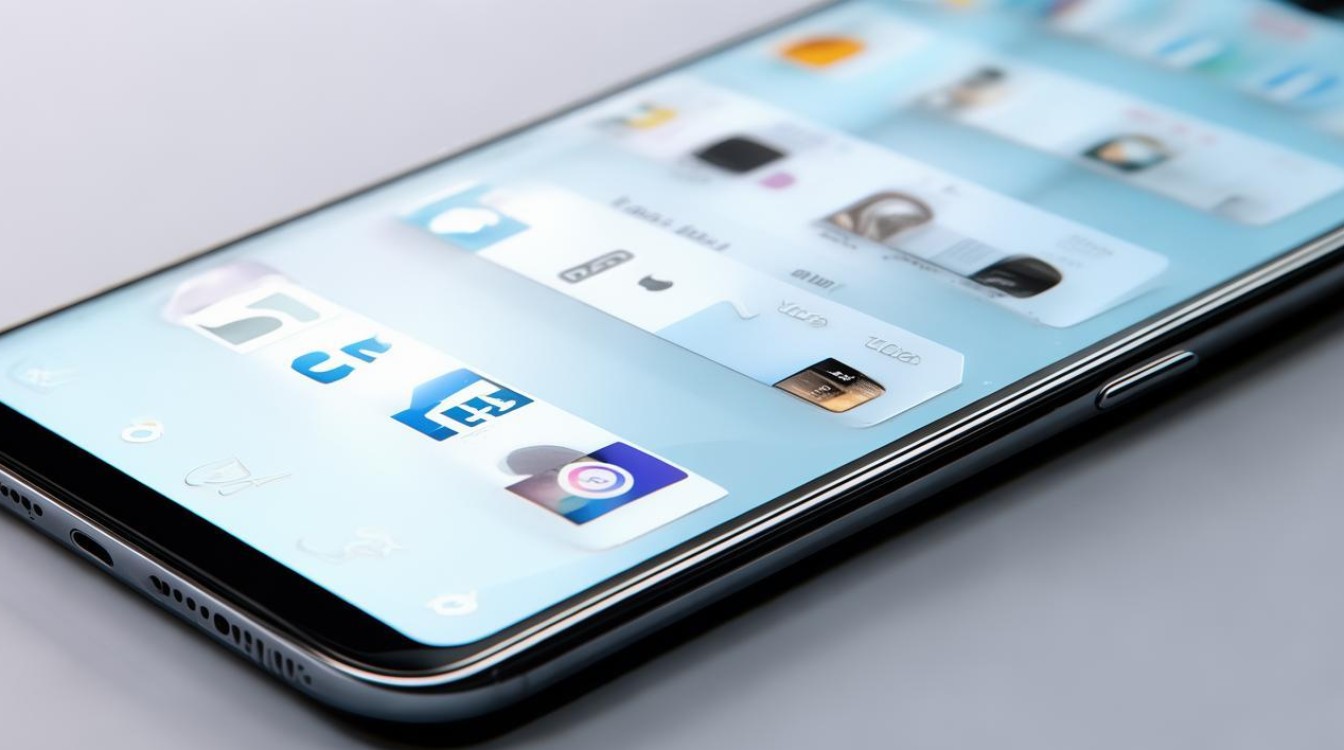
问题 1:vivo 手机截图后的图片在哪里可以找到?
答:通常情况下,vivo 手机截图后的图片可以在“相册”应用中的“截屏”文件夹里找到,如果没有专门的“截屏”文件夹,您可以在相册的最近照片或者按照日期排序的照片中查找刚刚截取的图片,您也可以在文件管理应用中,进入内部存储或手机存储的“Pictures”文件夹(一般为存放图片的默认文件夹)里找到截图文件。
问题 2:vivo 手机截图时如何同时截取长图(比如整个网页内容)?

答:对于支持长截屏功能的 vivo 手机,在常规截图(如三指下滑截图或按键截图)后,屏幕上会弹出截图编辑界面,在这个界面中一般会有一个“长截屏”选项(可能是一个向下的箭头图标或者明确的文字标识),点击“长截屏”选项后,系统会自动向下滚动屏幕并持续截取内容,您可以根据需要手动停止滚动,以确保截取到完整的内容,停止后,系统会生成一个完整的长图,您可以对其进行保存、编辑或分享等操作。
版权声明:本文由环云手机汇 - 聚焦全球新机与行业动态!发布,如需转载请注明出处。




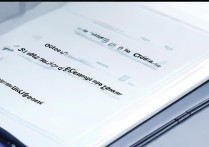







 冀ICP备2021017634号-5
冀ICP备2021017634号-5
 冀公网安备13062802000102号
冀公网安备13062802000102号